华硕电脑用u盘装系统安装win8系统的详细教程
发布时间:2016-12-26 来源:查字典编辑
摘要:华硕笔记本电脑是中国台湾品牌,它的质量还是非常不错的,深受众多用户的欢迎。那么还有好的用户不知道用华硕安装win8系统应该怎么安装呢?下面小...
华硕笔记本电脑是中国台湾品牌,它的质量还是非常不错的,深受众多用户的欢迎。那么还有好的用户不知道用华硕安装win8系统应该怎么安装呢?下面小编就用u盘装系统的方法教大家如何为华硕f450装win8系统!
安装步骤:
1、首先我们先要制作一个最新版的u启动u盘启动盘,然后根据开机的画面提示,重启电脑按开机启动热键esc或f2键引导u盘启动,接着进入u启动主菜单界面,选择运行win8pe菜单按回车键,如图所示:
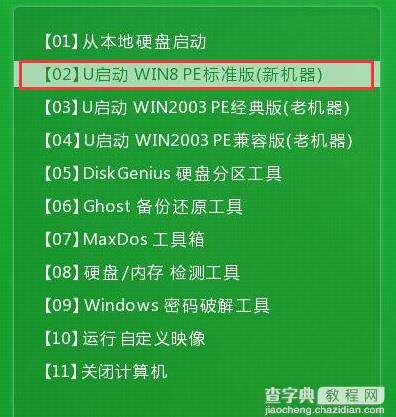
2、在u启动pe工具当中选择win8镜像文件放入c盘中,点击确定,如图所示:
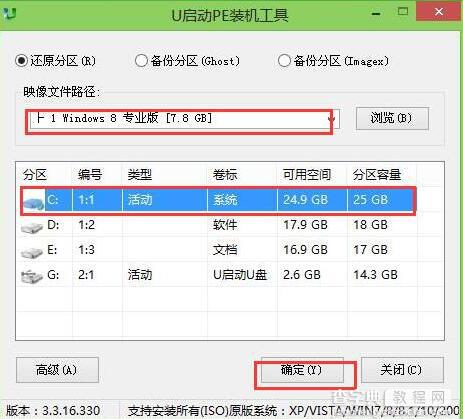
3、在最下面复选框当中记得将“完成后重启”勾选,点击确定,如图所示:
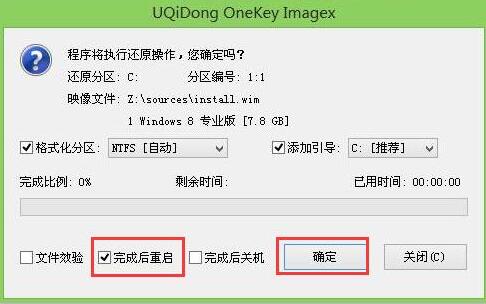
4、还原之后电脑会自动重启,然后进行安装程序,用户们只需要等待安装完成就可以了,如图所示:

5、程序安装完成了之后进行系统的设置,当用户设置完之后就能够正常使用win8系统了。

以上就是小编为大家介绍的华硕f450使用u盘装系统安装win8系统的详细教程了,如果你也是用华硕电脑不妨参考以上的教程来安装系统哦。希望可以帮助到大家!


